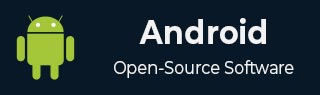
- Android 基礎
- Android - 首頁
- Android - 概述
- Android - 環境搭建
- Android - 架構
- Android - 應用元件
- Android - Hello World 示例
- Android - 資源
- Android - 活動 (Activities)
- Android - 服務 (Services)
- Android - 廣播接收器 (Broadcast Receivers)
- Android - 內容提供商 (Content Providers)
- Android - 碎片 (Fragments)
- Android - 意圖/過濾器 (Intents/Filters)
- Android - 使用者介面
- Android - UI 佈局
- Android - UI 控制元件
- Android - 事件處理
- Android - 樣式和主題
- Android - 自定義元件
- Android 高階概念
- Android - 拖放
- Android - 通知
- 基於位置的服務
- Android - 傳送電子郵件
- Android - 傳送簡訊
- Android - 打電話
- 釋出 Android 應用
- Android 實用示例
- Android - 警報對話方塊
- Android - 動畫
- Android - 音訊採集
- Android - AudioManager
- Android - 自動完成
- Android - 最佳實踐
- Android - 藍牙
- Android - 相機
- Android - 剪貼簿
- Android - 自定義字型
- Android - 資料備份
- Android - 開發者工具
- Android - 模擬器
- Android - Facebook 整合
- Android - 手勢
- Android - Google 地圖
- Android - 圖片特效
- Android - ImageSwitcher
- Android - 內部儲存
- Android - JetPlayer
- Android - JSON 解析器
- Android - LinkedIn 整合
- Android - 載入動畫
- Android - 本地化
- Android - 登入介面
- Android - MediaPlayer
- Android - 多點觸控
- Android - 導航
- Android - 網路連線
- Android - NFC 指南
- Android - PHP/MySQL
- Android - 進度圓圈
- Android - 進度條
- Android - 推送通知
- Android - RenderScript
- Android - RSS 閱讀器
- Android - 螢幕投射
- Android - SDK 管理器
- Android - 感測器
- Android - 會話管理
- Android - Shared Preferences
- Android - SIP 協議
- Android - 拼寫檢查器
- Android - SQLite 資料庫
- Android - 支援庫
- Android - 測試
- Android - 文字轉語音
- Android - TextureView
- Android - Twitter 整合
- Android - UI 設計
- Android - UI 模式
- Android - UI 測試
- Android - WebView 佈局
- Android - Wi-Fi
- Android - 小部件
- Android - XML 解析器
- Android 實用資源
- Android - 問答
- Android - 實用資源
- Android - 討論
Android - 螢幕投射
Android 螢幕投射是一個桌面應用程式,用於遠端控制 Android 裝置。如果您的手機沒有root,您只能在電腦上檢視手機活動。
但是,如果您的手機已root,您可以雙向通訊。如果您的手機已root,您還可以使用鍵盤和滑鼠遠端控制您的裝置。
螢幕投射步驟
使用螢幕投射的步驟如下所示:
| 步驟 | 描述 |
|---|---|
| 1 | 您應該在您的電腦上安裝最新的 Android SDK。 |
| 2 | 在您的手機上開啟 USB 除錯功能。 |
| 3 | 透過資料線將您的電腦與手機連線。 |
| 4 | 確保您已安裝最新版本的 Google Chrome。 |
| 5 | 下載並開啟 Vysor Chrome 應用。 |
步驟 1
您可以從這裡下載最新的 Android SDK。
步驟 2
在您的裝置上開啟 USB 除錯功能。它通常位於設定和開發者選項下。
步驟 3
只需透過 USB 資料線將您的電腦與手機連線。
步驟 4
最後,它將在您的手機上安裝 Vysor 應用。安裝後,它將自動在您的手機上開啟,如下所示:

如果一切正常,它將在 Windows 中開啟一個螢幕,如下所示:

現在點選檢視按鈕,它將開啟投射您的手機螢幕,如下所示。

廣告
